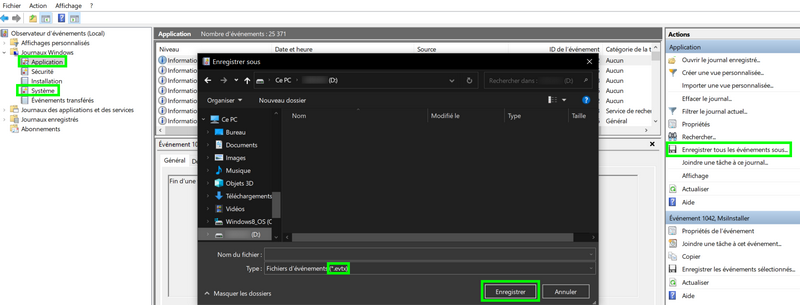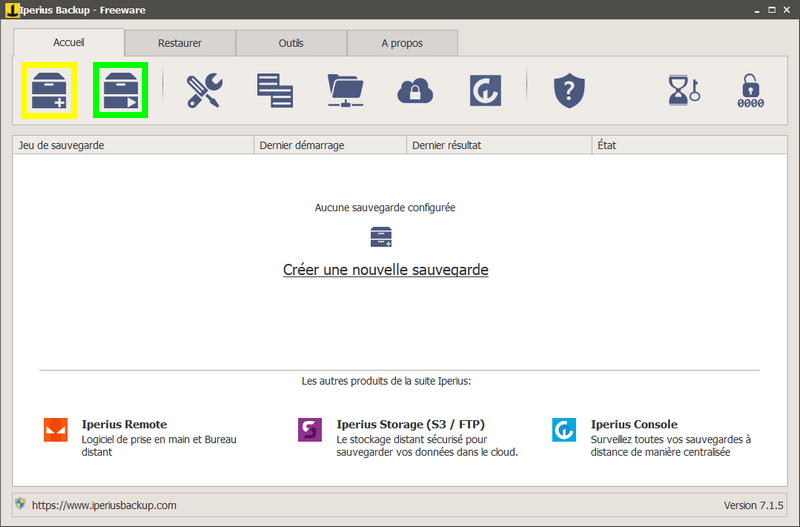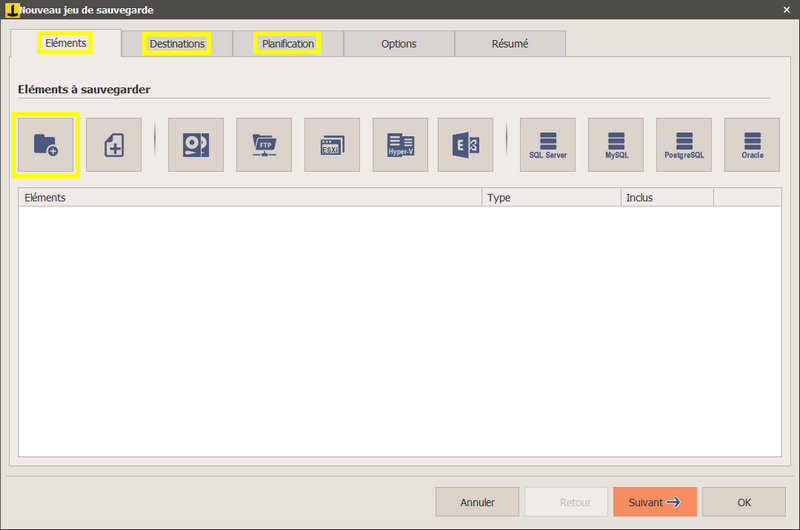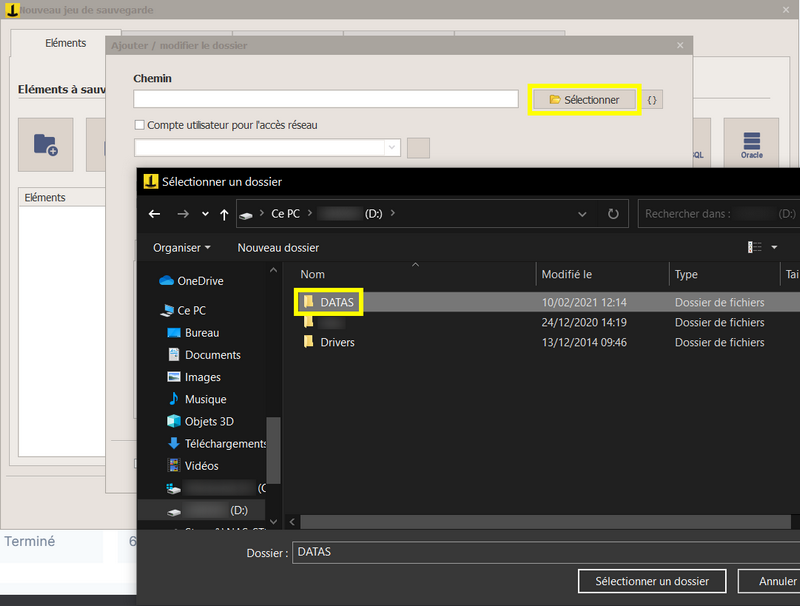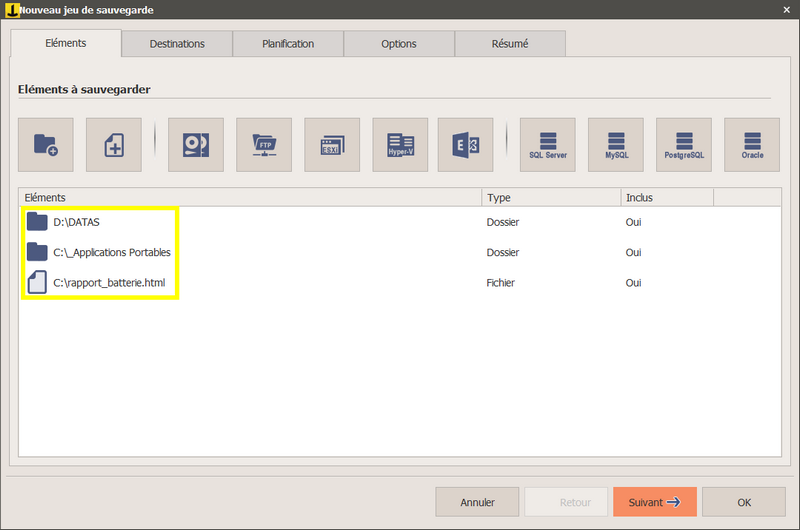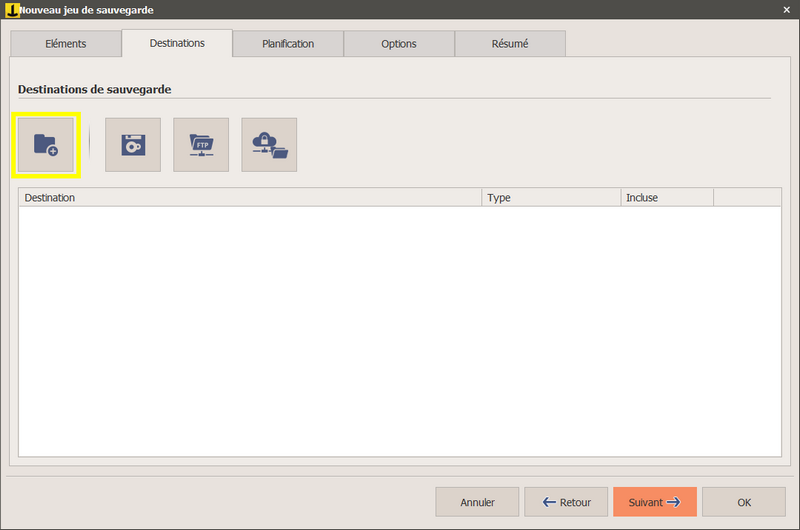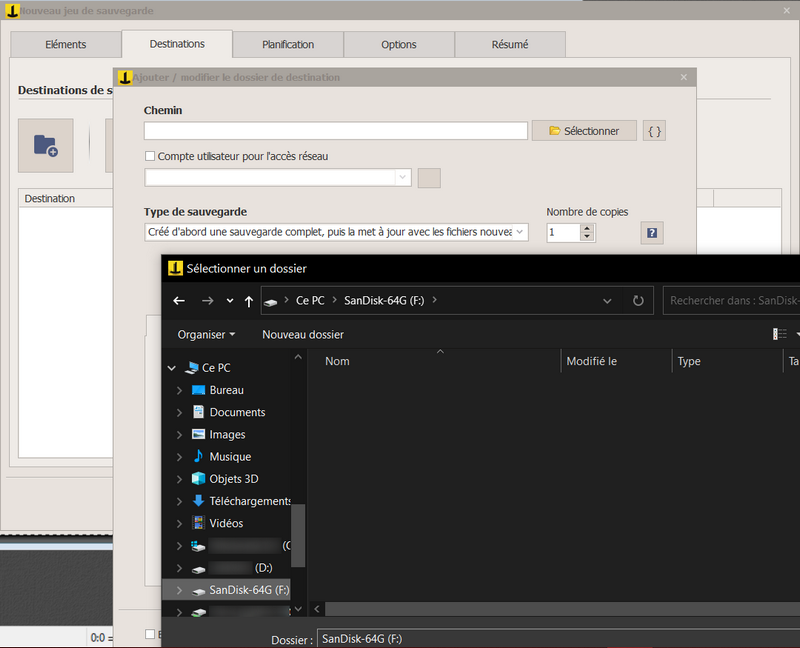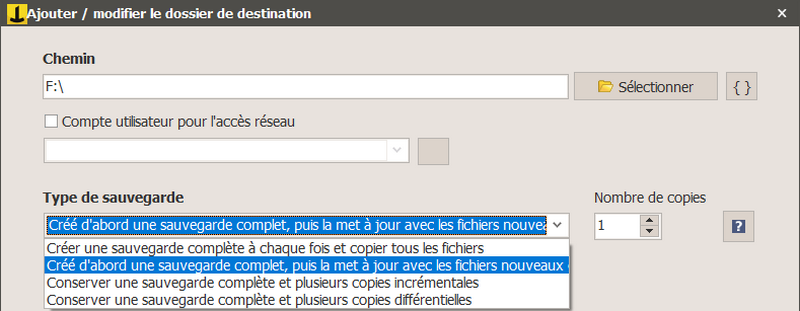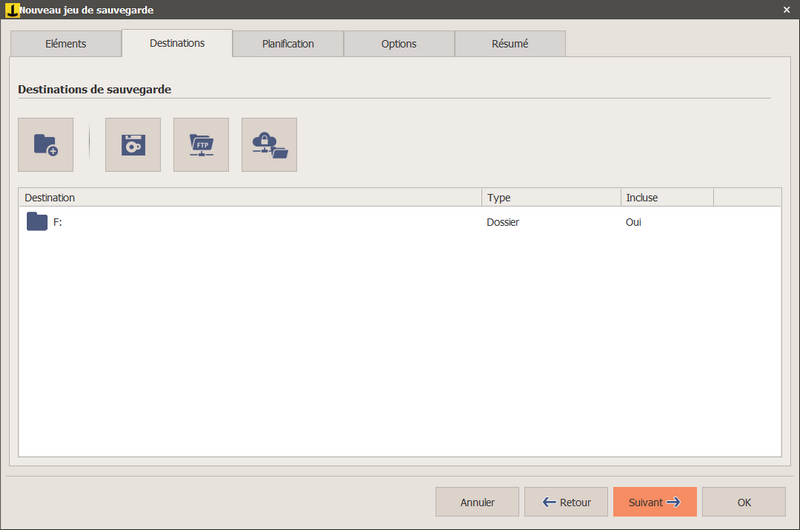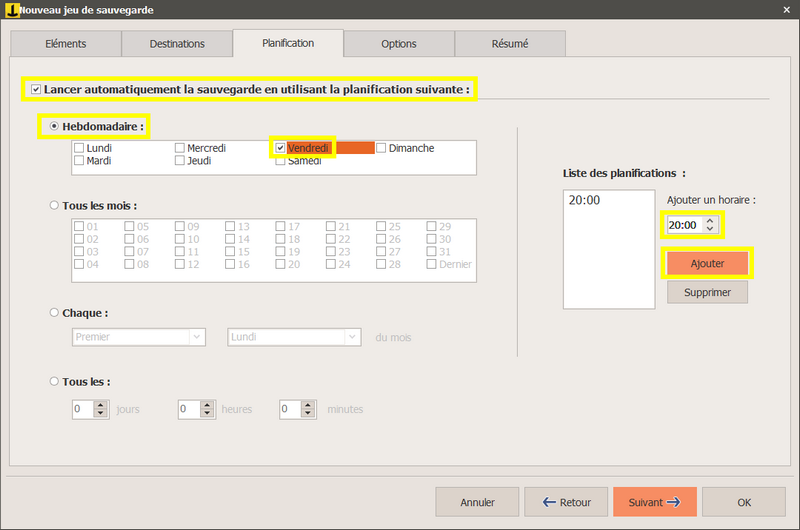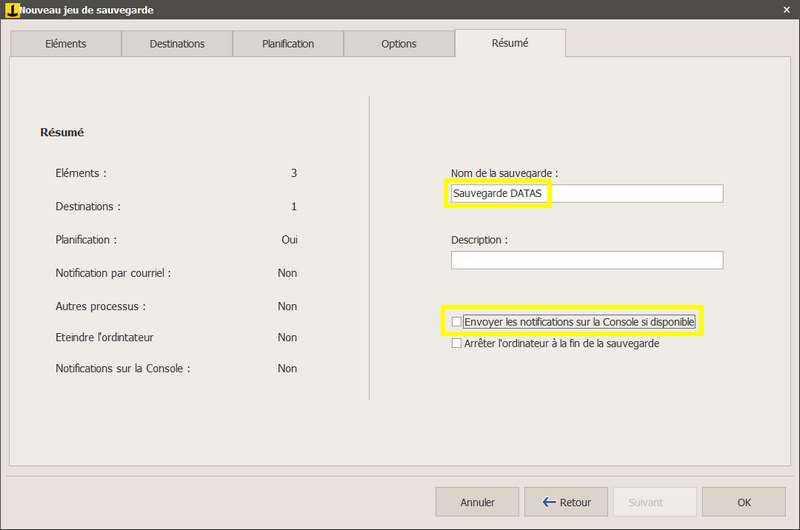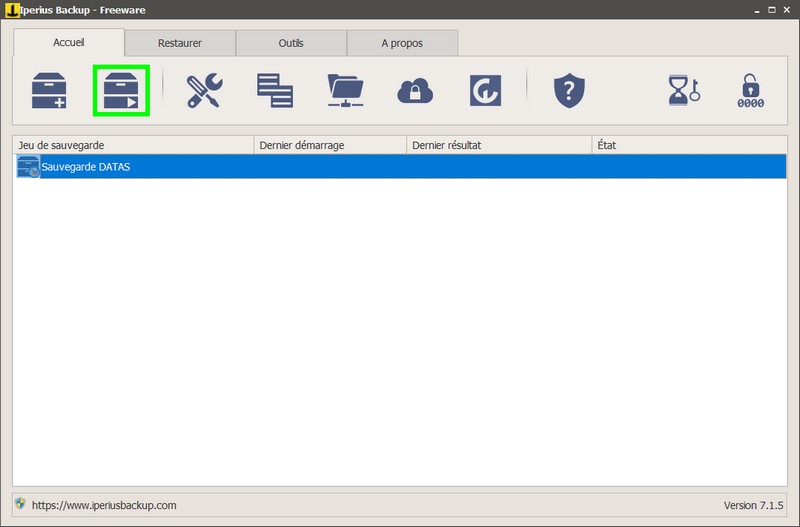-
Nbre de contenus
2616 -
Inscription
-
Dernière visite
-
Jours gagnés
49
Tout ce qui a été posté par Toto61
-
Aucun problème. J'ai utilisé le terme Exporter, mais j'aurai mieux fait d'utiliser Enregistrer tous les événement sous... ;-)
-
Pas très parlant non plus tous cela. Regardons du coté de l'Observateur d'Evénements : peux tu exporter les journaux "Application" et "Systeme" au format .evtx (2 fichiers distincts). Une fois exporté, tu les joints à ta réponse.
-
Je ne vois rien de flagrant dans cette liste. Depuis le Gestionnaire de tâches (accessible depuis un clic droit sur le Bouton démarrer / Windows), tu clics sur "Plus de détail" en bas à gauche de la fenêtre qui va s'ouvrir. Ensuite, dans le seconde fenêtre plus grande, tu verras un onglet "Démarrage". Une ou 2 captures en fonction du nombre d'éléments présents seront les bienvenus maintenant que tu maitrises cette élément. Petite info : si tu appuies et maintient la touche "Alt" (a gauche de la barre d'espace) avant d'appuyer sur la touche "Impr Ecran", tu verras que dans ce cas, ce n'est plus l'écran complet qui est capturé en mémoire, mais seulement la fenêtre active. Encore plus pratique ;-)
-
(presque) Parfait ! Alors la même chose, mais sur la ligne du dessous "Bibliothèque..." en prenant le soin de redimensionner les colonnes qui seront affichés pour que l'on puisse lire ce qu'il y a dedans ;-)
-
Pourtant, sur ton premier message, tu as bien réussi à mettre une capture d'écran, donc, je pense que cela ne devrait pas être trop sorcier pour réussir à te le faire faire une seconde fois. Une fois arrivé dans le Planificateur de tâches, le plus rapide est d'appuyer sur la touche "Impr Ecran" (ou Prt Scr si le clavier est aussi Irlandais que ta signature). S'il s'agit d'un PC Portable, l'appui préalable sur la touche Fn peut être nécessaire. Une fois appuyé, la capture de ton écran sera en mémoire. Ensuite, tu faire répondre à ce message, et tu fais un clic droit puis "coller". Miracle de la technologie, la capture d'écran en mémoire arrivera dans ta réponse à l'emplacement de ton curseur. De façon alternative, tu peux aussi jouer avec l'outil Capture d'écran qui permettra plus de fonctionnalités. Le principal étant de mettre "en mémoire", cette capture, et de la coller ensuite dans le message ;-)
-
Salut, Le premier truc qui me viendrait à l'idée serait une tâche planifiée. Peux-tu nous lister ce que tu trouves dans le Planificateur de tâches ? Idéalement, une capture d'écran, en ayant redimensionné les colonnes pour faciliter le lecture.
-
Merci pour ces infos. On a toujours pas eu la fiche descriptif comme demandé. Je renouvelle donc cette demande ;-) Concernant le problème, as tu vérifié qu'il se produisait également en mode sans échec ? La procédure au bout de ce lien : https://lecrabeinfo.net/demarrer-windows-10-en-mode-sans-echec.html#via-la-combinaison-de-touches-maj-+-redemarrer
-
Peux-tu indiquer quel est l'antivirus actif sur ce PC ?
-
Il n'y a que je journal "Application", et ce dernier est vide (1 évenement). Il faut effectuer 2 exports complet de chacun de ces 2 journaux (Application puis Système). Pas de fiche descriptive Concernant le disque, des erreurs dues à des vibrations (6445), ce qui semble surprenant par rapport à sa faible utilisation (1306H / 557 mise sous tension). Mais disque considéré comme sain. Dans l'attente des 2 premiers points.
-
Bonjour, Peux-tu nous remplir le descriptif de ton PC en t'appuyant sur ce sujet ? En complément, peux tu nous réaliser une capture d'écran de l'état de tes disques de stockage, à l'aide de CrystalDiskInfo (version standard / ZIP) ? Et pour finir, peux tu joindre à tous ceci les exports de tes journaux Application et Système de ton Observateur d'événements au format .evtx ?
-
Salut, En complément, j'ajouterai que le smartphone doit être rooté pour utiliser DriveDroid.
-
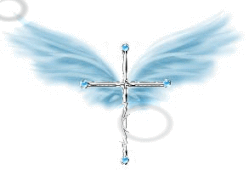
Aide pour supprimer toutes les données d'un PC avant don (ou vente)
Toto61 a répondu à un(e) sujet de Mals78 dans Sécurité et vie privée
Salut, Si vraiment tu as besoin de supprimer définitivement le contenu du disk, sans (trop de) risque que le prochaine proprio puisse tenter de récupérer les données, dans ce cas, une clé USB Bootable type Killdisk fera en effet le nécessaire. Il suffira de choisir les partitions adéquat, et de laisser le logiciel tourner pour remplir de "0" chaque secteur. Ce qui sera relativement long en fonction de la taille des partitions. Un peu de lecture : https://www.commentcamarche.net/faq/17420-formater-avec-killdisk Une fois terminé, tu reboot soit sur la partition de réinstallation (si le PC en dispose), soit sur une clé bootable Win7 pour lancer la phase 1 de l'installation de Win7, jusqu'à ce que ton PC redémarre de nouveau. Il restera alors au futur propriétaire d'achever l'installation initiale. -
Re, Je reviens sur ta dernière demande @apitos. Suite au nettoyage de @Firebird, je constate dans les journaux qu'il y a encore un service lié à Kaspersky (klgse) qui est toujours en erreur de chargement (Event ID 7026) alors que seul ESET est censé être actif. D'autre part ce même service génère une autre erreur (Event ID 0). Tu en penses quoi @Firebird ?
-
Salut, J'aurais plutôt tagué @Yves B., le spécialiste du registre et/ou du PowerShell. Car là, je vais sécher très rapidement.
-
Rien ne t'empêche d'avoir sur ton disque D, tes données et tes images de ton disque D. Tant que les 2 sont séparées dans des dossiers distincts. Tu peux très bien avoir une architecture du genre : D:\DATAS\ dossier dans lequel sont stockées tes données à sauvegarder avec Syncback D:\IMAGES\ dossier dans lequel sont stockée les images systèmes de ton disque C Rien ne t'empêche de sauvegarder les 2 dossiers depuis Syncback si tu disposes d'assez de place sur ton disque externe. Par contre, pour tes dossiers Program / Program Files, non, ils ne seront pas déplaçables.
-
Bonjour, Tu ne parlerais pas du Narrateur de Windows ? https://support.microsoft.com/fr-fr/windows/guide-complet-sur-le-narrateur-e4397a0d-ef4f-b386-d8ae-c172f109bdb1 Si c'est le cas, voici la procédure pour l'activation / désactivation :https://support.microsoft.com/fr-fr/office/démarrer-ou-arrêter-le-narrateur-99c201e7-fa7a-9b0b-f947-dee965c1375b
-
Dans ce cas de figure : je sauvegarderai l'image du système C sur le disque D (si la place le permet) j'externaliserai les données utilisateurs contenues sur le Disque D sur un disque externe (hormis les images systèmes).
-
Très bien, sans ce cas, je te conseillerais un petit logiciel comme Iperius Backup Free. Comme son nom l'indique, il est gratuit, stable, et très simple de fonctionnement. Une fois téléchargé et installé, tu te retrouves avec ce genre d'écran. Les 2 boutons qui vont nous intéresser sont entourés (jaune "Créer un nouveau jeu de sauvegarde" / vert "Lancer le jeu de sauvegarde"). Tu sélectionnes donc Créer un nouveau jeu de sauvegarde, et tu obtiendras cet écran qui va nous permettre de définir les Eléments à sauvegarder. Je ne t'ai entouré que le premier bouton Eléments du premier onglet, ce qui correspond aux choix des dossiers à sauvegarder, car habituellement les données sont stockées dans des dossiers. Si tu devais ajouter un fichier spécifique, il faudrait utiliser le 2nd boutons pour indiquer ledit fichier. Dans le cas présent tu obtiens un second écran ou tu iras cliquer sur Sélectionner, puis tu navigueras jusqu'à ton emplacement de stockage sur ta partition D: je crois, et ou tu retrouveras le nom du dossier de ton mari. Tu valides tes fenêtres, et tu reviendras sur le 2nd écran, avec le récapitulatif de ton choix. Tu peux ajouter autant de dossiers que souhaité. Dans l'exemple ci dessous, 2 dossiers, et 1 fichier isolé. On passe ensuite à l'onglet Destinations. Même principe, seul le premier bouton va nous permettre d'indiquer où envoyer la sauvegarde : Même principe que pour le choix des éléments à sauvegarder, sauf qu'ici, on va lui indiquer le périphérique à utiliser pour sauvegarder les éléments (une clé USB, un disque externe...) Après avoir validé la destination, il faut indiquer le type de sauvegarde souhaitée. Par défaut, la sauvegarde sera d'abord complète, puis à chaque lancement, il ne sauvegardera que ce qui a été modifié. C'est le plus rapide. Si tu veux une sauvegarde complète, tu peux le forcer à le faire, ce sera simplement plus long. Les sauvegardes de type s incrémentielles et/ou différentielles seront plus indiquées dans un milieu pro. Une fois validé, on revient sur l'écran qui résume la destination. On passe ensuite dans l'onglet Planification. Dans un premier temps on active le lancement automatique, puis on défini la périodicité de cette sauvegarde, et enfin on indique l'horaire. Dans le cas présent, elle se lancera tout les vendredi, à 20H, tant est que le PC soit démarré. Evidemment, cette étape est facultative. On oublie l'onglet Options (tu peux y définir l'envoi par mail du journal de sauvegarde), et on va passer directement à l'onglet Résumé, dans lequel on pourra indiquer le nom de la sauvegarde. Tu peux décocher également Envoyer les notifs sur la console si disponible qui concerne les versions pros d'Iperius (centralisation des sauvegardes). En validant la fenêtre, on revient ensuite à l'écran d'acceuil, qui dispose donc d'un premier jeu de sauvegarde. Il suffira de sélectionner cette sauvegarde, puis de cliquer sur le bouton Lancer le jeu de sauvegarde sélectionner pour démarrer manuellement la sauvegarde. Sinon, elle sera lancée automatiquement le vendredi suivant à 20H ;-) Tu peux également double cliquer sur cette sauvegarde pour la modifier, ou effectuer un clic droit pour obtenir plus d'options. Une fois la sauvegarde réalisée, tu trouveras sur ta clé ou ton disque externe, à la racine, un dossier du même nom que celui donné à ton jeu de sauvegarde. Au besoin, il suffira d'aller à la pêche au contenu pour aller récupérer tes données. Evidemment, comme l'indique ma signature, il ne faut pas que ce support de sauvegarde reste connecté en permanence sur ton PC, ni qu'il serve à autre chose qu'aux sauvegardes.
-
Salut, La problématique n'est pas aussi limpide, et va dépendre en partie d'où tu stockes tes données : Une image système n'est efficace que si tes données sont stockées sur une partition dédiée. Dans ce cas, tu peux partir sur un clonage à la demande ou régulier en fonction de tes besoins. En cas de problème tu restores ta dernière image, et tu récupères un système "propre". En stockant tes données sur une partition dédiée, elles ne seront pas impactées par l'état de ce système. Cela implique que tu sauvegardes également de façon indépendante, et régulièrement. Pour le stockage des sauvegardes, la réponse se trouve dans ma signature. Il est inenvisageable d'utiliser un disque de sauvegarde à d'autres fins, ni de le laisser brancher sur le PC. Si tu voyais comment les Cryptovirus se font un malin plaisir de verrouiller les sauvegardes qui restent connectées en permanence. Comme l'indique @Tulburite, le mieux est encore de les externaliser lorsqu'on le peut. Pour ce qui concerne les clés de dépannages, je ne peux te dire que de créer un installateur qui contient la même version que celle qui est installée sur ton PC. Tu ne l'utiliseras certainement jamais, mais en cas de pépin, ca te dépannera. 16 Go suffise amplement, ce qui compte surtout, c'est la rapidité de la clé.
-
Salut Marie, Ok, à surveiller donc. On passe à la sauvegarde de tes données ?
-
L'intérêt réside dans la clé de dépannage, qui va nous permettre de démarrer le PC sur cette USB, de façon indépendante de ton système, sans toucher au disque dur. Il faudra utiliser CrytalDiskInfo pour regarder où en est ce disque, et déterminé si quelque chose peut être tenté. Si le disque est encore accessible, il faudra alors tenter de sauvegarder les données.
-
Re, Dans le contexte actuel, c'est à dire avec des données SMART qui indiquent un disque en erreur, il n'est pas question à ce stade de réparer Win7. Que les choses soient clair. Le but dans un premier temps est de constater l'ampleur des dégâts sur ce disque, pour savoir s'il ne s'agit que de quelques erreurs de surface (secteurs défectueux) qui peuvent potentiellement être réparées et/ou écartées, puis ensuite, de tenter une récupération / sauvegarde de tes données présentes sur ce disque. Et bien sur, sous réserve de ne pas entendre un bruit de cliquetis / claquement en provenance de ce dernier. De là, si le disque est récupérable, on pourra tenter une réparation de ton système, mais si le disque est trop endommagé et qu'il faut prévoir un remplacement de ce dernier, vu l'ancienneté de ton PC, je doute qu'il soit judicieux de vouloir conserver ce PC.
-
Habituellement, tous les événements Critique / Avertissement / Erreur. Mais lorsque rien n'est parlant, l'ensemble du journal sur une plage donnée "assez large" peut aussi aider à se replacer dans un contexte. Mieux vaut avoir trop d'infos, même si certaines peuvent être jugées inutiles, que pas assez.
-
On a eu un cas il n'y a pas très longtemps de réveils intempestifs, mais ce n'était pas le chien qui posait soucis, mais la souris ;-) Merci pour les journaux, mais ils sont bien silencieux. Peux tu envoyer une plage un peu plus large, avec 3 ou 4 mises en veille / sorties de veille à l'intérieur, en 1 ou 2 heures de temps ?
-
Non, Google est mon ami ;-) Dans ce cas, on va attendre quelques jours, car vu que tu avais plusieurs solutions de sécurité active en même temps, ca peut jouer sur la stabilité. L'attente ne devrait pas être très longue si cela se reproduit.